Se nella vostra città esistono locali o punti di interesse che offrono il WiFi gratuito ed avete già avuto modo di connettervi a tutte queste reti, vi sarà anche capitato di vedere che l’iPhone continua a collegarsi automaticamente a quest’ultime non appena ci avviciniamo ad esse.

Tuttavia, a volte queste reti WiFi non sono molto performanti e, quando vi trovate in un posto con tanti hotspot a disposizione, potreste desiderare di connettervi ad uno piuttosto che ad un altro ma il vostro “testardo” iPhone, per una ragione ignota, continua a collegarsi automaticamente alla rete WiFi sbagliata.
Direttamente dal pannello impostazioni di iOS non è possibile agire in nessun modo su questo meccanismo, tuttavia è possibile farlo dal Mac e beneficiarne anche su iPhone ed iPad grazie alla sincronizzazione automatica con iCloud.
Immaginate di essere in una città all’avanguardia, dove magari a pochi metri di distanza troviamo un McDonald’s, Starbucks, il Free WiFi della città e così via. Se avete già un’idea di quale servizio offra la rete WiFi più performante, tutto quello che dovete fare è impostare l’ordine di priorità di connessione.
In questo modo, l’iPhone cercherà di connettersi automaticamente prima alla rete che si trova per prima nell’elenco e poi, eventualmente, alle altre. Non dovrete più impazzire a sostituire manualmente la rete, seguendo questo semplice trick:
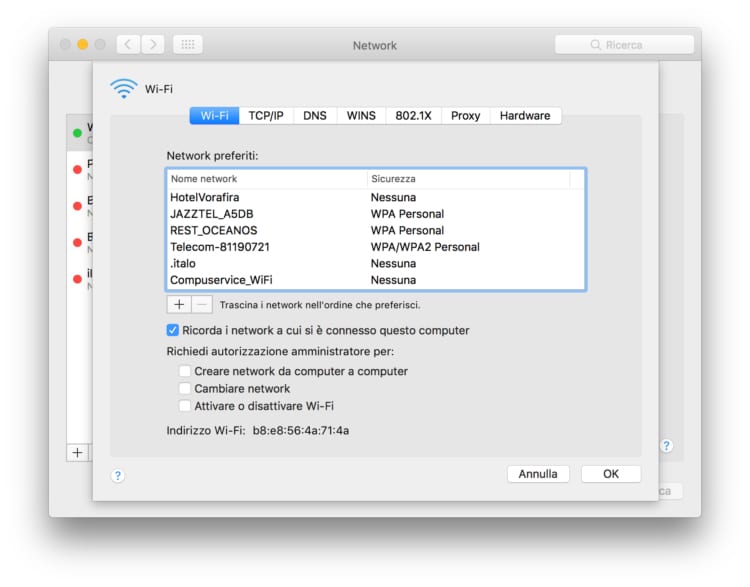
Aprite le Preferenze di Sistema del Mac, ed entrate in Network. Cliccate su “Avanzate > WiFi” e visualizzerete l’elenco di tutti i WiFi ai quali vi siete agganciati negli anni. Toccate una delle voci in elenco e trascinatele nell’ordine che preferite. Il Mac sincronizzerà automaticamente le preferenze con il vostro iPhone, risolvendovi tutti i problemi.
Il trucco è molto utile anche in situazioni più semplici e verosimili. Se avete una casa molto grande o con mura molto spesse infatti, il vostro segnale WiFi potrebbe non riuscire a coprire l’intero appartamento. Per questo motivo, potreste avere, oltre al router principale, un secondo accessorio come questo che funziona da “Amplificatore” e che riesce a coprire un’altra zona della casa.
Con questo stratagemma potrete decidere quale delle vostre due connessioni domestiche deve essere quella preferita dell’iPhone per la connessione automatica e quale riservare ad un’eventuale connessione manuale.
Via | Redmond Pie



Leggi o Aggiungi Commenti